文章详情页
Win10系统调大记事本字体的方法
浏览:192日期:2023-03-27 11:41:47
电脑操作系统经历了多个版本的更替,直到目前我们最常使用的操作系统是Win10系统。该系统给用户提供了更加人性化的操作界面,让电脑的操作变得更加的简单。我们在操作电脑系统的时候,常常需要使用到记事本。比如很多朋友会在记事本中记下一些重要的信息或者事情。但是有的朋友在使用记事本的时候,会觉得字体太小,从而想要将它们调大。鉴于很多朋友不会对其操作,那么接下来小编就给大家详细介绍一下Win10系统调大记事本字体的具体操作方法,有需要的朋友可以看一看并收藏起来。

1.首先打开电脑,我们在电脑中找到一个txt文件,双击该文件将其打开,如下图所示。
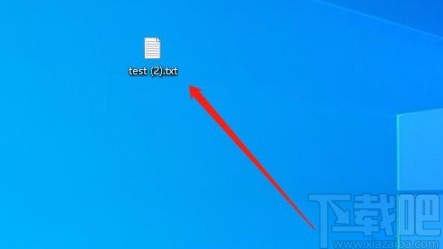
2.打开txt文件后,我们在界面上方可以找到“格式”选项,点击该选项再进行下一步操作。
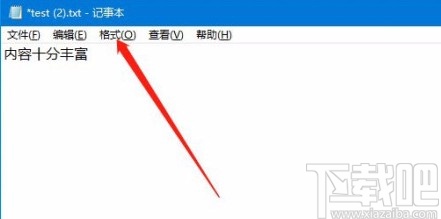
3.然后在“格式”选项下方会出现一个下拉框,我们在下拉框中找到“字体”选项并点击即可。
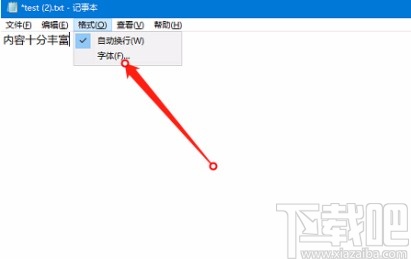
4.随后界面上就会出现一个字体对话框,我们在对话框中找到“大小”一栏,在该栏下方就可以设置字体的大小;设置好字体大小后,再点击窗口底部的“确定”按钮就可以了。
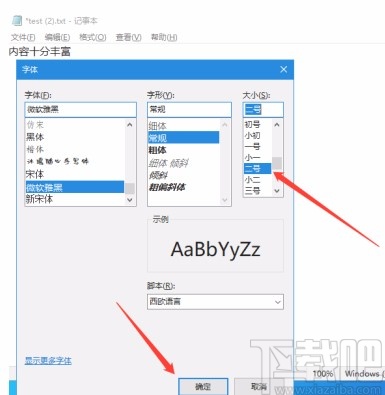
5.完成以上所有步骤后,我们在txt文件页面上就可以发现字体明显变大了很多,如下图所示,大家可以作为参考。

以上就是小编给大家整理的Win10系统调大记事本字体的具体操作方法,方法简单易懂,有需要的朋友可以看一看,希望这篇教程对大家有所帮助。
相关文章:
1. 为什么联想笔记本安装原版Win10系统却无法识别固态硬盘?2. 联想ThinkPad E420 1141A49笔记本U盘如何安装win10系统 安装win10系统方法介绍3. 暗影精灵III Plus笔记本如何安装win10系统 安装win10系统步骤分享4. win10系统设置共享打印机的方法步骤5. win10系统设置QQ音乐为默认播放器的方法6. Win10系统如何利用注册表彻底禁止迅雷看看开机启动?7. Win10系统gpedit.msc组策略打不开8. Win10系统如何输入特殊字符?特殊字符怎么打?9. Win10系统注册表损坏怎么办?Win10注册表修复方法10. 华硕FL8000U笔记本U盘怎样安装win10系统 安装win10系统方法说明
排行榜

 网公网安备
网公网安备